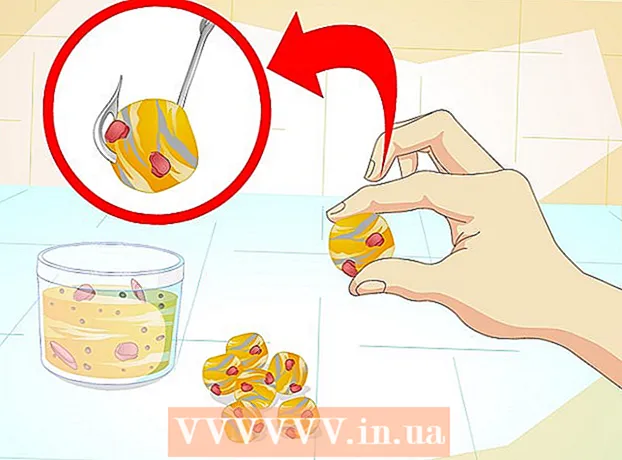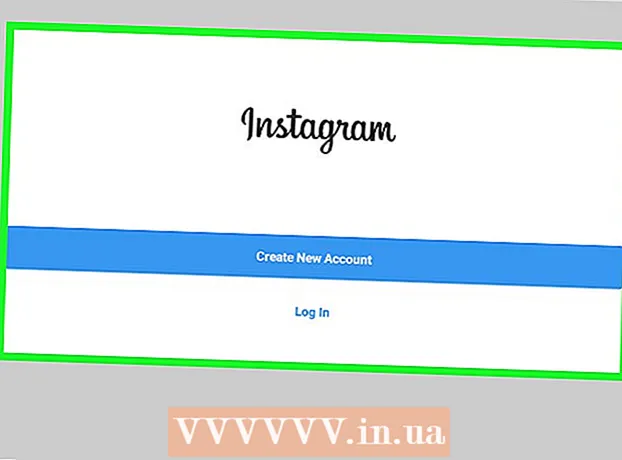مؤلف:
Charles Brown
تاريخ الخلق:
8 شهر فبراير 2021
تاريخ التحديث:
1 تموز 2024
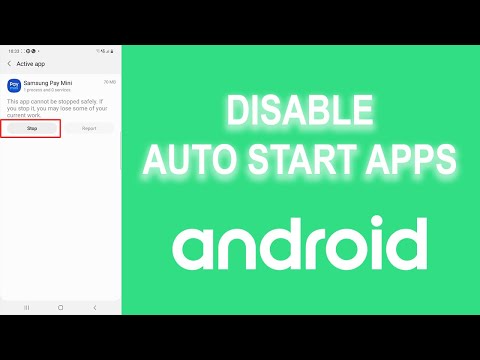
المحتوى
- لتخطو
- الطريقة 1 من 3: استخدام خيارات المطور
- الطريقة 2 من 3: استخدام تحسين البطارية
- الطريقة الثالثة من 3: استخدام مدير بدء التشغيل (الأجهزة التي تم الوصول إلى صلاحياتها)
ستعلمك هذه المقالة كيفية منع التطبيقات على هاتفك أو جهازك اللوحي الذي يعمل بنظام Android من البدء تلقائيًا.
لتخطو
الطريقة 1 من 3: استخدام خيارات المطور
 افتح إعدادات جهاز Android. هذا هو
افتح إعدادات جهاز Android. هذا هو  انتقل لأسفل واضغط حول في الجزء السفلي من القائمة.
انتقل لأسفل واضغط حول في الجزء السفلي من القائمة.- هذا الخيار ممكن أيضا حول هذا الجهاز أو حول هذا الهاتف اتصل.
 ابحث عن خيار "رقم الإصدار". يمكن أن يظهر هذا على الشاشة الحالية وإلا يمكنك العثور عليه في قائمة أخرى. في بعض أجهزة Android ، سيتم إدراجه ضمن "معلومات البرنامج" أو "المزيد".
ابحث عن خيار "رقم الإصدار". يمكن أن يظهر هذا على الشاشة الحالية وإلا يمكنك العثور عليه في قائمة أخرى. في بعض أجهزة Android ، سيتم إدراجه ضمن "معلومات البرنامج" أو "المزيد".  اضغط 7 مرات اكمل العدد. توقف عن الضغط بمجرد ظهور رسالة "أنت الآن مطور". سينقلك هذا إلى شاشة خيارات المطور.
اضغط 7 مرات اكمل العدد. توقف عن الضغط بمجرد ظهور رسالة "أنت الآن مطور". سينقلك هذا إلى شاشة خيارات المطور. - عند الرجوع إلى "الإعدادات" ، قم بالتمرير لأسفل واضغط أسفل عنوان "النظام" خيارات للمطور.
 صحافة الخدمات المستمرة. ستظهر قائمة بالتطبيقات.
صحافة الخدمات المستمرة. ستظهر قائمة بالتطبيقات.  اضغط على التطبيق الذي لا تريد أن يبدأ تلقائيًا.
اضغط على التطبيق الذي لا تريد أن يبدأ تلقائيًا. صحافة قف. سيتوقف التطبيق المحدد ولن تتم إعادة تشغيله تلقائيًا في العادة.
صحافة قف. سيتوقف التطبيق المحدد ولن تتم إعادة تشغيله تلقائيًا في العادة. - إذا لم تنجح هذه الطريقة معك ، فجرب طريقة أخرى.
الطريقة 2 من 3: استخدام تحسين البطارية
 افتح إعدادات جهاز Android. هذا هو
افتح إعدادات جهاز Android. هذا هو  انتقل لأسفل واضغط بطارية تحت عنوان "الجهاز".
انتقل لأسفل واضغط بطارية تحت عنوان "الجهاز". صحافة ⁝. ستظهر قائمة.
صحافة ⁝. ستظهر قائمة.  صحافة تحسين البطارية. إذا تم إدراج أي تطبيقات ، فقد تبدأ تلقائيًا وتضيع بطاريتك.
صحافة تحسين البطارية. إذا تم إدراج أي تطبيقات ، فقد تبدأ تلقائيًا وتضيع بطاريتك. - إذا لم تتمكن من العثور على التطبيق الذي تبحث عنه ، فجرب طريقة أخرى.
 اضغط على التطبيق الذي لا تريد أن يبدأ تلقائيًا. ستظهر قائمة منبثقة.
اضغط على التطبيق الذي لا تريد أن يبدأ تلقائيًا. ستظهر قائمة منبثقة.  حدد "تحسين" واضغط مستعد. يجب ألا يتم تشغيل هذا التطبيق تلقائيًا بعد الآن.
حدد "تحسين" واضغط مستعد. يجب ألا يتم تشغيل هذا التطبيق تلقائيًا بعد الآن.
الطريقة الثالثة من 3: استخدام مدير بدء التشغيل (الأجهزة التي تم الوصول إلى صلاحياتها)
 يبحث مدير بدء التشغيل مجانًا في متجر Play. هذا تطبيق مجاني يجعل من الممكن ضبط التطبيقات التي يتم تشغيلها عند بدء تشغيل جهاز Android.
يبحث مدير بدء التشغيل مجانًا في متجر Play. هذا تطبيق مجاني يجعل من الممكن ضبط التطبيقات التي يتم تشغيلها عند بدء تشغيل جهاز Android.  صحافة مدير بدء التشغيل (مجاني). هذه أيقونة سوداء بداخلها ساعة زرقاء.
صحافة مدير بدء التشغيل (مجاني). هذه أيقونة سوداء بداخلها ساعة زرقاء.  صحافة لتثبيت. سيتم الآن تثبيت التطبيق على هاتفك أو جهازك اللوحي.
صحافة لتثبيت. سيتم الآن تثبيت التطبيق على هاتفك أو جهازك اللوحي.  افتح مدير بدء التشغيل واضغط على يسمح. هذا يمنح الوصول إلى جذر التطبيق. يجب أن تشاهد الآن قائمة بجميع التطبيقات التي تم تعيينها للبدء تلقائيًا.
افتح مدير بدء التشغيل واضغط على يسمح. هذا يمنح الوصول إلى جذر التطبيق. يجب أن تشاهد الآن قائمة بجميع التطبيقات التي تم تعيينها للبدء تلقائيًا. 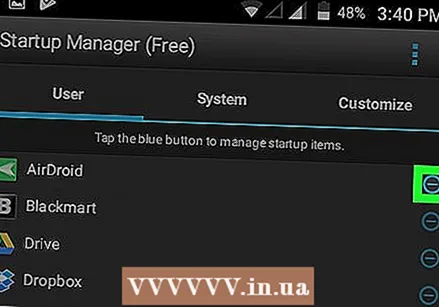 اضغط على الزر الأزرق بجوار التطبيق الذي ترغب في تعطيله. سيتحول الزر إلى اللون الرمادي ، مما يعني أن التطبيق لن يبدأ تلقائيًا بعد الآن.
اضغط على الزر الأزرق بجوار التطبيق الذي ترغب في تعطيله. سيتحول الزر إلى اللون الرمادي ، مما يعني أن التطبيق لن يبدأ تلقائيًا بعد الآن.